雨林木风win7 笔记本安装方法是什么,最近网友买了笔记本电脑,发现笔记本的默认系统非常不好用,他们听说,雨林木风win7系统稳定的性能,功能全面,安装方便快捷。所以请求windows7之家小编安装安装方法,现在就让我分享雨林木风win7 笔记本系统硬盘安装图文教程给大家。
雨林木风win7 笔记本安装教程:
1、打开下载的系统镜像文件,右击选择“解压到Ylmf_Win7_Ultimate_X86_201407.iso”。如图1所示
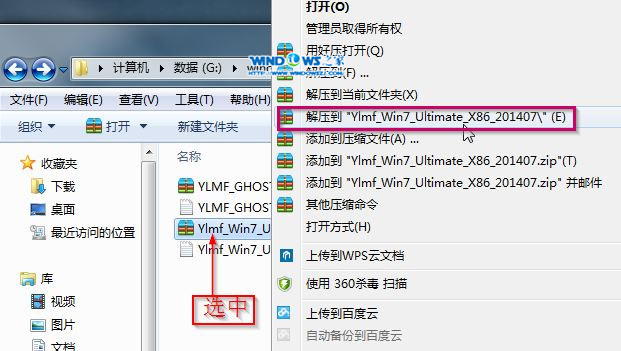
2、双击“setup.exe”.如图2所示
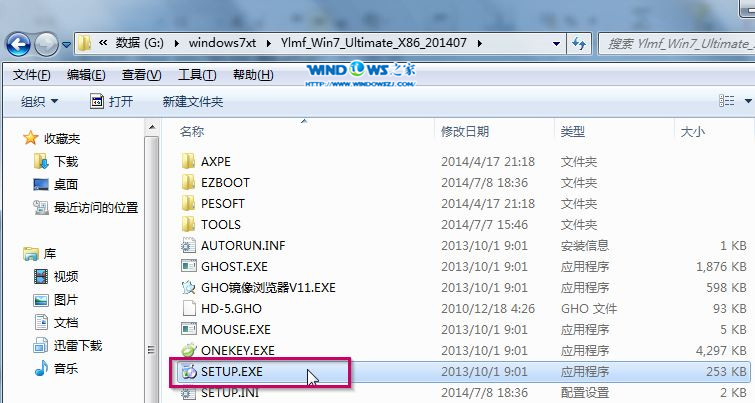
3、点击“安装WIN7X86系统第一硬盘分区”。如图3所示
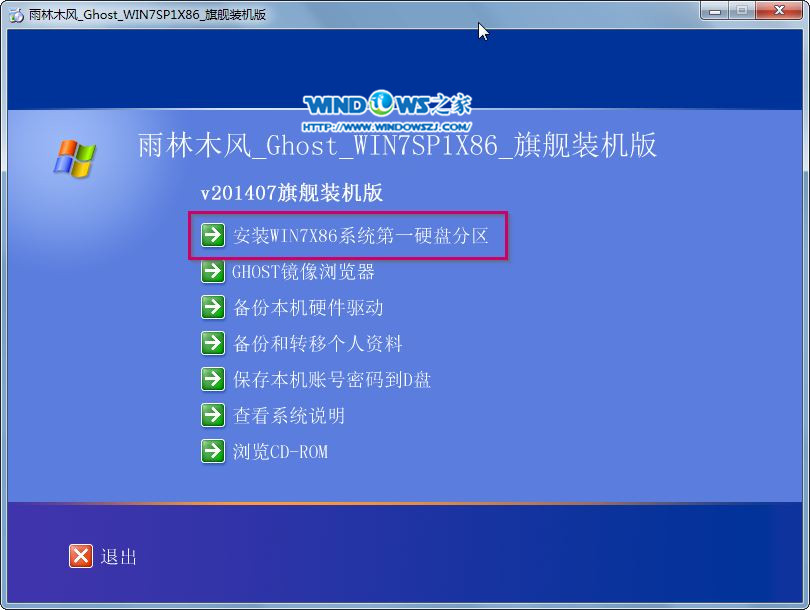
4、选择“安装”,点击“打开”之后选择映像文件(扩展名为.iso),最后选择“确定”。如图4所示
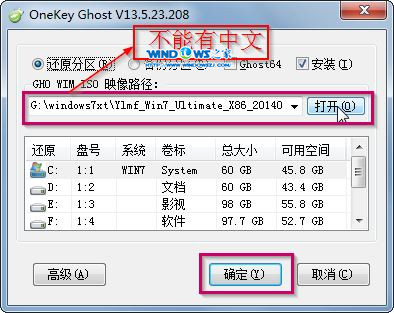
5、选择“是”。如图5所示
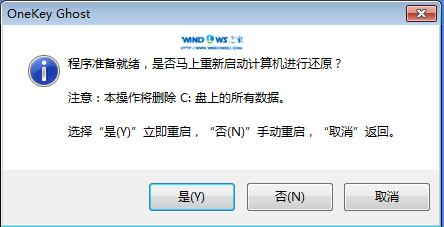
6、之后会是这样一个进度条,如图6所示

7、等到100%就会弹出这个画面,如图7所示

8、初始化,如图8所示
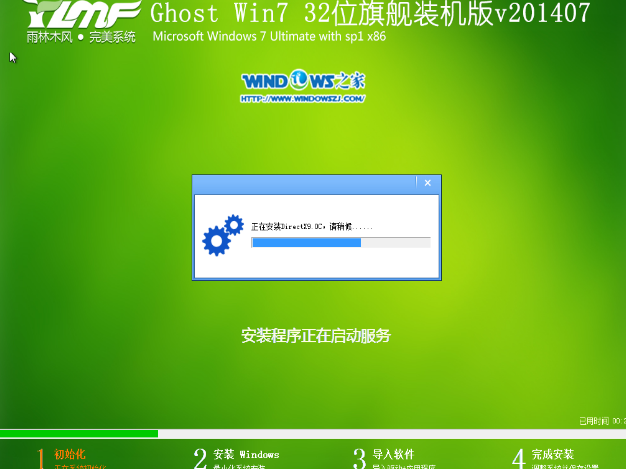
雨林木风win7 笔记本安装教程图8
9、安装windows,如图9所示

10、导入软件,如图10所示
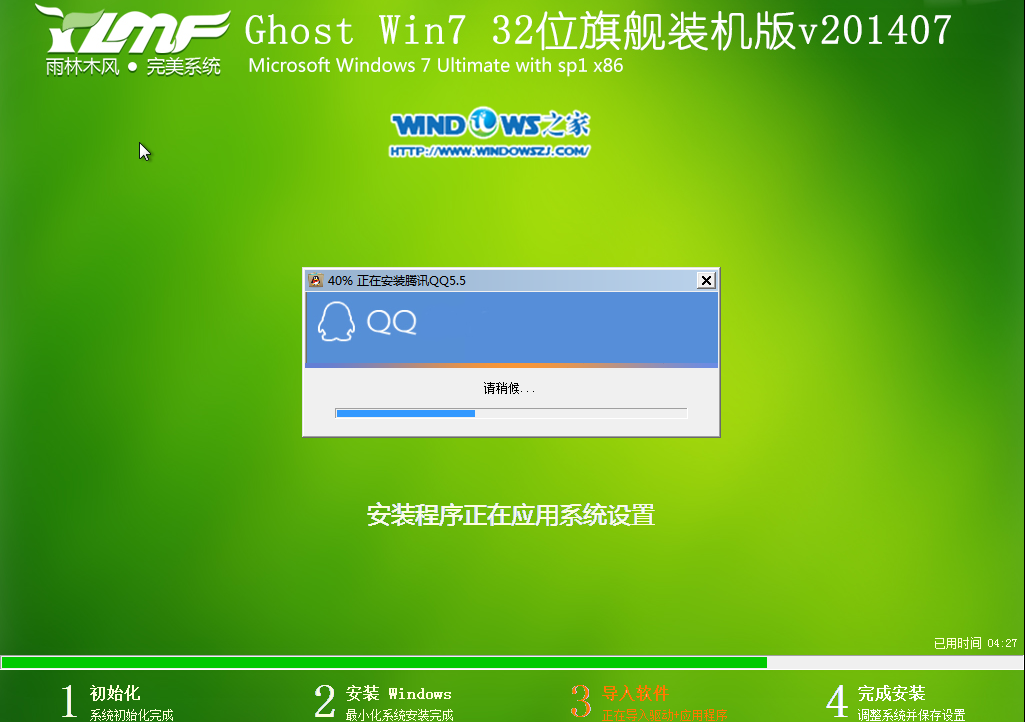
11、安装程序正在为首次使用计算机做准备—安装程序正在检查视频性能。如图11、图12所示


综上所述,这篇文章讲述的方法就是雨林木风win7 笔记本系统硬盘安装,其实硬盘安装就是这么简单,只要安装windows7之家小编这个方法,一步一步安装,相信很快就能安装成功了,觉得对你们有帮助的话,就收藏起来以后帮助是很大的。现在就安装这个方法安装一下雨林木风win7家庭版吧。